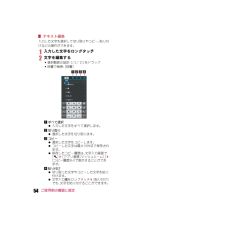Q&A
取扱説明書・マニュアル (文書検索対応分のみ)
"欄"7 件の検索結果
"欄"21 件の検索結果
全般
質問者が納得とりあえず思いつくことだけ・・・①エコモードとかいれてませんか?
②写真のサイズ変更すればいいのでは?
③最初から入ってるアプリは更新するようになってます。問題ないので・・・
5052日前view4
全般
質問者が納得スマホに詳しくは、ないのですが、自分も同じ症状になり苦労しましたが、
なんとか着信音に設定できたので、回答します。
参考にはならないかもしれないので、聞き逃しても構いません。
Ringtoneを作成しても、読み取れなかったときに、スマフォの着信音に設定するには、
Ringtoneの再生する長さが、関係していると有りました。
Ringtoneを設定するには、39秒から40秒の長さが、境界線のようです。39秒及び38秒に切り取ってみて、
試してみてください。
私は、40秒で読み取れるとあるサイトを参考に...
5056日前view2
全般
質問者が納得機種変更の時に、電話帳を赤外線でコピーしませんでしたか(・o・)?
そもそも、これはこのスマホのバグと思われますが
「赤外線でコピーした電話帳は編集できない」
というのがdocomoの回答でした。
いずれにしても、詳細なマニュアルにも書いてないので、ショップにいくか151に電話しないと解決できないことです。
(こういう問題がこの機種には多々あります)
対処方法としては、次のステップとなります。
①本体に保存されている電話帳をSDカードにコピー
②本体の電話帳をすべて削除(そうしないと③によってデータがダ...
5076日前view26
全般
質問者が納得SSIDの暗号化の種類は分かりますか?
WPA2-PSKだと暗号化が強すぎて、携帯端末では上手く繋がらない事があります。
その場合は、WEP等に暗号化レベルを落とす事によって改善できます。
4691日前view126
全般
質問者が納得バッファローでしたら、こちらのアプリを使えば、AOSSで接続できます。
http://buffalo.jp/products/digitalkaden/mobile/android_app/aoss/
4691日前view77
全般
質問者が納得D絵文字とはダウンロード絵文字のことですか?
もしそうであれば、ダウンロード絵文字が原因で、バグが起きたのだと思います。
データをバックアップした後、設定リセットをしてみてください。
初期値に戻して、様子を見てください。
それでもメール作成で、空欄になったり、待ち受けに戻るようなら、修理しかありません。
リセットしてみてください。
5636日前view1
全般
質問者が納得ドコモ都合でUIMカードを変更する場合はショップで無料で交換していただけます。もちろん電話番号も変わりません。
5133日前view30
53SH-01D_J_02.fm[53/54]ご使用前の確認と設定音声で文字を入力することができます。1文字入力画面で[T]/[入力方式を切替]/[音声入力に切替]:キーボードを上から下に端から端までスライドしても音声入力に切り替えることができます。2送話口に向かって話す手書きで文字を入力することができます。1文字入力画面で[T]/[入力方式を切替]/[手書き入力に切替]:キーボードを下から上に端から端までスライドしても手書き入力に切り替えることができます。2文字入力部分に文字・記号を手書き入力:表示された候補を入力:候補をタッチ1予測変換候補欄2入力候補欄3入力部分4キーボードに切替5設定キー?認識モードの切り替えや、手書き入力の設定などができます。6スペースキー7確定/改行キー8削除キー9検索キー?アプリケーションによっては表示されません。音声で入力?次の場合は正しく認識できないことがあります。>声が大きすぎる場合>周囲の雑音が大きい場合>発声が明瞭でない場合>発声が不自然な場合>発声速度が速すぎる場合>キーを押したり、送話口を触ったりした場合手書き入力?手書き入力する場合は、ゆっくりと明瞭に入力してくだ...
54SH-01D_J_02.fm[54/54]ご使用前の確認と設定入力した文字を選択して切り取りやコピー、貼り付けなどの操作ができます。1入力した文字をロングタッチ2文字を編集する:選択範囲の指定:[d]/[e]をドラッグ:辞書で検索:[辞書]1すべて選択?入力した文字をすべて選択します。2切り取り?選択した文字を切り取ります。3コピー?選択した文字をコピーします。?コピーした文字は最大10件まで保存されます。?保存したコピー履歴は、文字入力画面で[T]/[アプリ連携(マッシュルーム)]/[コピー履歴SH]で表示することができます。4貼り付け?切り取った文字やコピーした文字を貼り付けます。?文字入力欄をロングタッチ/[貼り付け]でも、文字を貼り付けることができます。テキスト編集SH-01D_J.book 54 ページ 2012年8月31日 金曜日 午前9時17分
52SH-01D_J_02.fm[52/54]ご使用前の確認と設定2[通常変換]3変換候補欄で「文字」を選ぶ1閉じる?通常変換候補欄を閉じます。2通常変換候補欄?通常変換候補が表示されます。変換候補をタッチすると入力できます。?外部変換エンジンを設定している場合は[外部変換]が表示されます。タッチすると外部の変換エンジンを利用した変換候補が表示されます。3文節縮小?変換する文字の区切りを縮小することができます。4確定?変換を確定します。5予測変換?通常変換候補欄を閉じます。?変換する文字の区切りを縮小している場合は、[文節拡大]が表示されます。タッチすると変換する文字の区切りを拡大することができます。入力した文字数から変換候補を予測して表示します。?あらかじめワイルドカード予測を有効にしておいてください(nP.50)。?ひらがな漢字入力モード、半角英字入力モードのとき利用できます。例:「アナウンス」と入力するとき1文字入力画面で「あな」と入力2[S]/[S]/[S]:[S]をタッチするたびに[*]が入力され、文字数に合わせた予測変換候補が表示されます。3変換候補欄で「アナウンス」を選ぶ文字ひとつひとつに付与さ...
45SH-01D_J_02.fm[45/54]ご使用前の確認と設定1ホーム画面で[R]/[設定]/[アカウントと同期]/[アカウントを追加]2アカウントの種類を選ぶ3アカウントを設定する1ホーム画面で[R]/[設定]/[アカウントと同期]2アカウントを選ぶ/z/[アカウントを削除]/[アカウントを削除]Googleアカウントのパスワードをお忘れになった場合は、パスワードを再取得してください。1ホーム画面で[R]/[ブラウザ]2URL入力欄に「(http://www.google.co.jp/ ) 」を入力/[実行]/[その他]/[ログイン]/[アカウントにアクセスできない場合]/画面に従って操作:URL入力欄が非表示の場合は、 ブラウザ画面を下にスライドしてください。画面上部のステータスバーに表示されるアイコンで、端末の状態や不在着信の有無など、さまざまな情報を知ることができます。ステータスパネルを表示させると詳細情報を確認できます。?表示されるアイコンには、次の2種類があります。Googleなどのアカウントの設定?アカウントが必要となるアプリケーションを起動したときにアカウントが未設定の場合は、アカウント設...
49SH-01D_J_02.fm[49/54]ご使用前の確認と設定※各キーは設定や状況に応じて表示が切り替わります。1シフトキー?大文字/小文字を切り替えるときなどにタッチします。・[*]が表示されているときは小文字が入力されます。[+]が表示されているときは最初に入力する文字が大文字になります。[,]が表示されているときは大文字が入力されます。・ 大文字/小文字を切り替えると、入力できる記号も変わります。2入力モード切替キー?入力モードを変更するときにタッチします。・ タッチすると、ひらがな漢字→半角英字→半角数字の順に、入力モードが切り替わります。各入力モードで設定したキーボードが表示されます。・ 入力モード切替キーを右にスライドしても入力モードを切り替えることができます。3削除キー?カーソル左側の文字を消します。カーソルが先頭にある場合はカーソル右側の文字を、文字にカーソルが当たっている場合はカーソル位置の文字を消します。4エンターキー?改行します。?入力した文字を確定します。?検索ボックスなどの入力欄に入力した内容を実行します。?次の入力欄に移動します。?ロングタッチすると、キーボードを閉じます。5記...
44SH-01D_J_02.fm[44/53]ご使用前の確認と設定1ホーム画面で[R]/[メール]:アカウントが設定されていない場合のみ、アカウント設定画面が表示されます。2メールアドレス、パスワードを入力/[次へ]:いくつかのメールアカウントについてプロバイダ情報がプリセットされており、受信メールサーバーと送信メールサーバーの設定が自動で行われます。:プロバイダ情報がプリセットされていないアカウントの場合は、受信メールサーバーと送信メールサーバーの設定を手動で行う必要があります。設定については、ご利用のプロバイダにお問い合わせください。3アカウントの名前、あなたの名前を入力/[完了]1ホーム画面で[R]/[設定]/[アカウントと同期]/[アカウントを追加]2アカウントの種類を選ぶ3アカウントを設定する1ホーム画面で[R]/[設定]/[アカウントと同期]2アカウントを選ぶ/[アカウントを削除]/[アカウントを削除]Googleアカウントのパスワードをお忘れになった場合は、パスワードを再取得してください。1ホーム画面で[R]/[ブラウザ]2URL入力欄に「(http://www.google.co.jp/) ...
51SH-01D_J_02.fm[51/55]ご使用前の確認と設定※各キーは設定や状況に応じて表示が切り替わります。1シフトキー?大文字/小文字を切り替えるときなどにタッチします。・[*]が表示されているときは小文字が入力されます。[+]が表示されているときは最初に入力する文字が大文字になります。[,]が表示されているときは大文字が入力されます。・ 大文字/小文字を切り替えると、入力できる記号も変わります。2入力モード切替キー?入力モードを変更するときにタッチします。・ タッチすると、ひらがな漢字→半角英字→半角数字の順に、入力モードが切り替わります。各入力モードで設定したキーボードが表示されます。・ 入力モード切替キーを右にスライドしても入力モードを切り替えることができます。3削除キー?カーソル左側の文字を消します。カーソルが先頭にある場合はカーソル右側の文字を、文字にカーソルが当たっている場合はカーソル位置の文字を消します。4エンターキー?改行します。?入力した文字を確定します。?検索ボックスなどの入力欄に入力した内容を実行します。?次の入力欄に移動します。?ロングタッチすると、キーボードを閉じます。5記...
51SH-01D_J_02.fm[51/54]ご使用前の確認と設定1文字入力画面で[T]/[各種設定]/[辞書の設定]2項目を選ぶ>日本語ユーザー辞書:日本語ユーザー辞書の単語を編集します。>英語ユーザー辞書:英語ユーザー辞書の単語を編集します。>ダウンロード辞書:ダウンロード辞書の登録/解除/削除をします。>変換辞書の更新:変換辞書の更新やダウンロード、アンインストールをします。>電話帳名前データと連携:電話帳の名前データを辞書に追加/初期化します。1文字入力画面で[T]/[各種設定]/[手書き入力の設定]2項目を選ぶ>認識言語:認識する言語を切り替えます。>予測変換結果表示:予測変換を利用するか設定します。>インクの太さ:インクの太さを設定します。>文字のスライド速度:文字をスライドする速度を設定します。>手書き文字自動消去:書いた文字を自動的に削除するか設定します。>手書き文字自動消去速度:書いた文字を自動的に削除する速度を設定します。>バージョン情報:手書き入力の設定のバージョンを確認します。>法的情報:手書き入力の設定の商標や契約条項などを確認できます。1文字入力画面で[T]/[各種設定]/[各種リ...
52SH-01D_J_02.fm[52/53]ご使用前の確認と設定文字ひとつひとつに付与されている4桁の区点コードを利用して、漢字やひらがな、カタカナ、記号、英数字などを入力できます。1文字入力画面で[T]/[文字種切替]/[区点コード]2区点コードを入力:4桁目を入力すると、コード入力した文字が表示されます。:4桁目を入力すると区点コード入力モードにする前の入力モードに戻ります。音声で文字を入力することができます。?あらかじめ音声入力を有効にしてください(nP.50)。1文字入力画面で[T]/[音声入力]/[OK]2送話口に向かって話す手書きで文字を入力することができます。1文字入力画面で[T]/[手書き入力]/[OK]2文字入力部分に文字・記号を手書き入力:表示された候補を入力:候補をタッチ1入力候補欄2入力部分3キーボードに切替4設定キー?認識モードの切り替えや、手書き入力の設定などができます。5スペースキー6改行キー7削除キー8実行キー?アプリケーションによっては表示されません。区点コードで入力音声で入力?次の場合は正しく認識できないことがあります。>声が大きすぎる場合>周囲の雑音が大きい場合>発声が...
50SH-01D_J_02.fm[50/54]ご使用前の確認と設定例:ひらがな漢字入力モードで縦表示のとき1文字入力画面で[T]/[入力方式を切替]/[QWERTYキーボードに切替[あいう[漢字]][縦画面]]/[12キーボードに切替[あいう[漢字]][縦画面]]:キーボードを左右に端から端までスライドしても切り替えることができます。1文字入力画面で[T]/[各種設定]/[表示・レイアウトの設定]2項目を選ぶ>キー入力ガイド表示:選択したキーの拡大表示やフリック入力のガイドを表示するか設定します。>キーボードイメージ:キーボードのデザインを設定します。>キーサイズと候補行数:縦表示のキーボードのサイズと変換候補欄の行数を設定します。>絵記号リスト列数:絵文字・記号リストの列数を設定します。1文字入力画面で[T]/[各種設定]/[入力補助の設定]2項目を選ぶ>キー操作音:文字入力時の操作音の有無を設定します。>キー操作バイブ:文字入力時にバイブレータを動作させるか設定します。>フリック感度:フリック入力をするときの文字選択の感度を設定します。>トグル入力:フリック入力時もトグル入力を有効にするか設定します。>ロ...
- 1